GIMPin käyttäminen vesileimojen ja muiden erinomaisten vaihtoehtojen poistamiseen
Kaikkien digitaalisten taiteilijoiden, jotka haluavat julkaista teoksiaan verkossa, tulee käyttää vesileimoja. Ne auttavat luomaan maineesi, yhdistämään työsi ja varmistamaan, että saat asianmukaista tunnustusta sen kaikista osista. Mutta meillä on monia syitä, miksi meidän pitäisi poistaa vesileimat valokuvasta. Tässä artikkelissa keskustelemme ja näytämme sinulle tehokkaita oppimismenetelmiä kuinka poistaa vesileimat GIMPillä. Esittelemme myös muita hienoja sovelluksia, joita voit käyttää GIMP:n vaihtoehtoina. Jos olet jo innostunut tästä aiheesta, lue tämä opas ja opi lisää tarvitsemiasi tietoja.
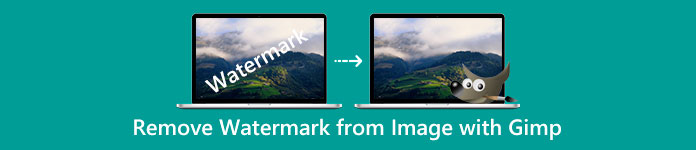
Osa 1: Vesileiman poistaminen valokuvista GIMP:n avulla
Voimme helposti muokata valokuvia avoimen lähdekoodin kuvankäsittelyohjelmalla LINKUTTAA. Sitä voidaan käyttää muokkaamiseen, piirtämiseen ja graafiseen suunnitteluun. On olemassa hämmästyttävä kuvankäsittelyohjelma. Vesileiman poistaminen valokuvasta on yksi kuvankäsittelyn tärkeimmistä tehtävistä. Vesileiman lisäksi se voi poistaa logoja, tekstiä, tarroja ja paljon muuta, mikä tekee siitä kätevän kaikille käyttäjille, jotka haluavat poistaa ei-toivottuja esineitä valokuvistaan. Lisäksi GIMP on monialustainen kuvankäsittelyohjelma, joka on käytettävissä Linuxille, macOS:lle, Windowsille ja muille käyttöjärjestelmille. GIMP:n käyttö on kuitenkin monimutkaista, varsinkin jos sinulla ei ole taitoja. Siinä on erilaisia vaihtoehtoja ja työkaluja, mikä hämmentää käyttäjiä. On erittäin suositeltavaa pyytää ammattilaisia käyttämään tätä ohjelmistoa. Myös tämän sovelluksen latausprosessi vie aikaa.
Noudata alla olevia ohjeita ja poistetaan vesileimat GIMP:n avulla.
Vaihe 1: Sinun on ladattava ja asennettava LINKUTTAA tietokoneellasi.
Vaihe 2: Klikkaa Tiedosto vaihtoehto tai paina ctrl+O. Näyttöön tulee valintaikkuna. Valitse kuvatiedosto, jossa on vesileima, jonka haluat poistaa. Napsauta sitten Avata.
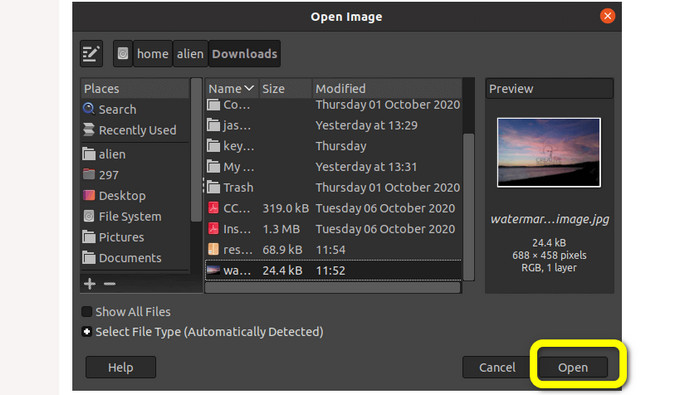
Vaihe 3: Valitse Kloonaustyökalu Työkalut > Maalaustyökalut > Kloonaa kuvan lisäämisen jälkeen.
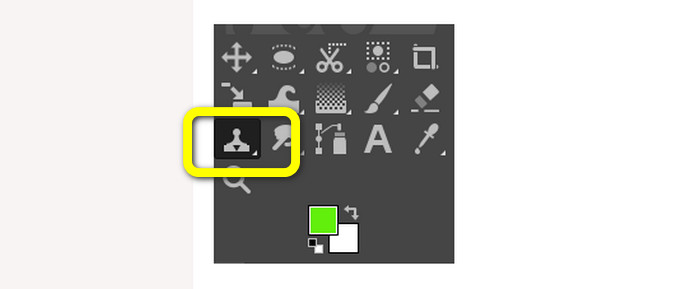
Vaihe 4: Valitse sitten vastaava alue kuvasta. Valitse puhdas alue, joka vastaa kuvan vesileima-aluetta kyseisestä tai toisesta kuvasta. paina CTRL -näppäintä, kun napsautat tiettyä sijaintia valitaksesi alueen. Maalattaessa se toistaa kyseisen alueen.
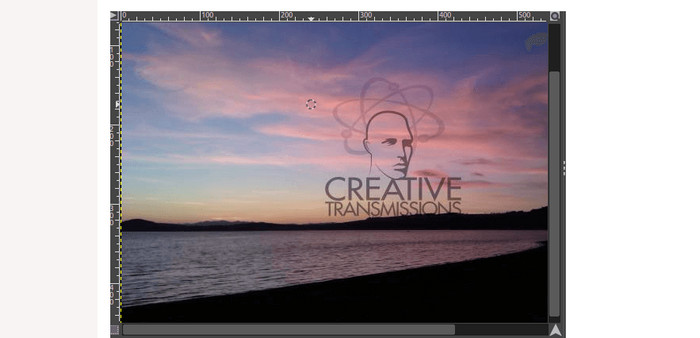
Vaihe 5: Aloita maalaaminen vesileimakuvan päälle tässä vaiheessa. Jätä CTRL näppäintä painettuna ja ala liu'uttamalla kohdistinta halutun alueen päällä maalataksesi sen. Kuten sivellin, se sopii. Se maalaa kloonatun alueen; voimme toistaa kloonauksen valitsemalla eri alueita. Paremman lopputuloksen saavuttamiseksi on suositeltavaa zoomata kuvaa ja muuttaa siveltimen kokoa tarpeen mukaan.
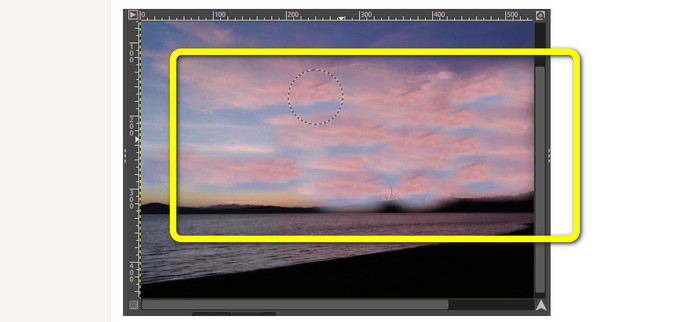
Vaihe 6: Ja siinä se! Kun olet poistanut vesileimat valokuvasta GIMP:llä, voit siirtyä kohtaan Tiedosto valikko ja etsi Tallentaa -painiketta tallentaaksesi valokuvasi ilman vesileimaa.
Osa 2: Paras vaihtoehto GIMP:lle vesileimojen poistamiseen valokuvista
Voit poistaa vesileimat valokuvasta helpommilla tavoilla FVC-vapaa vesileimanpoistoaine. Tämä työkalu pystyy poistamaan valokuvasta kaikki ei-toivotut esineet, erityisesti vesileimat. Lisäksi tämä työkalu tukee useita kuvatiedostomuotoja, kuten PNG, JPG, BMP ja paljon muuta. FVC Free Watermark Remover -sovelluksen avulla voit käyttää hiirtä valitaksesi kuvasi vesileimattoman alueen piirtämällä sen ympärille monikulmion tai lasson. Lisäksi voit valita alueen liikuttamalla hiirtä erikokoisilla siveltimellä. Tämän seurauksena tämä ominaisuus on käyttäjäystävällinen ja sen avulla voit poistaa valokuvista teksti- tai kuvavesileimat tarpeidesi mukaan. Tällä tavalla voit kertoa, että tämä vesileimanpoistoaine sopii täydellisesti ei-ammattimaisille käyttäjille ja paljon helpompaa kuin GIMPin käyttäminen. Lisäksi FVC takaa jokaisen käyttäjän yksityisyyden, joten sinun ei tarvitse ajatella tietojesi vuotamista palvelua käyttäessäsi. Siinä on kaksi tapaa poistaa vesileimat valokuvasta. Käytä alla olevia yksinkertaisia ohjeita.
Tässä ensimmäisessä menetelmässä voit käyttää yhtä monista työkaluista vesileimojen poistamiseen, kuten Polygonal, Lasso ja Brush. Käytä toisessa menetelmässä rajaustyökalua.
Vaihe 1: Etsi FVC-vapaa vesileimanpoistoaine selaimessasi. Paina sitten Lataa kuva -painiketta tai pudota kuvatiedosto laatikkoon liittääksesi valokuvasi vesileimalla.
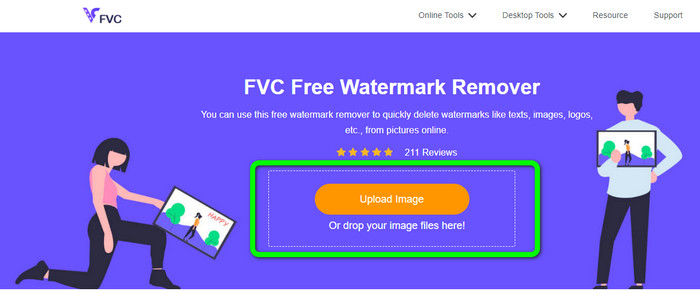
Vaihe 2: Kuten käyttöliittymän yläosasta näkyy, nämä ovat työkaluja, joilla voit korostaa poistettavan vesileiman. Nämä työkalut ovat Sivellin, monikulmioja Lasso. Voit napsauttaa kuvan alaosassa Käsi symboli valokuvan siirtämiseen; voit myös napsauttaa + ja - -kuvaketta lähentääksesi vesileimoja.
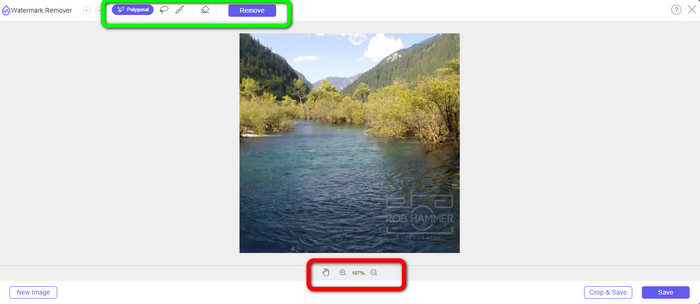
Vaihe 3: Korosta vesileimat vesileimanpoistotyökaluilla. Napsauta sitten Poista -painiketta ja odota vesileiman poistoprosessia.

Vaihe 4: Klikkaa Tallentaa -painiketta ladataksesi kuvasi. Voit jo käyttää tätä kuvaa, koska ärsyttävä vesileima on jo poissa.
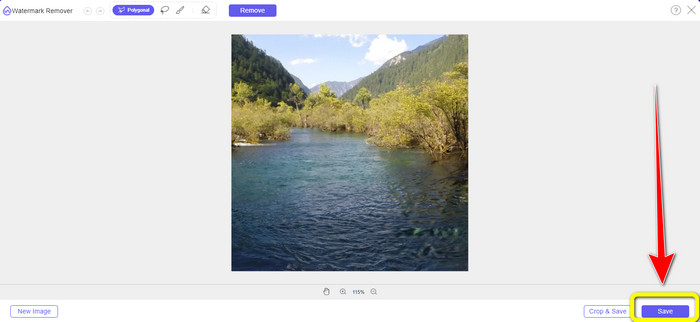
Vaihe 5: Toisessa menetelmässä voit käyttää rajausominaisuutta poista vesileima kuvasta. Liitä haluamasi valokuva napsauttamalla Lataa kuva -painiketta. Voit myös pudottaa kuvatiedoston suoraan laatikkoon.
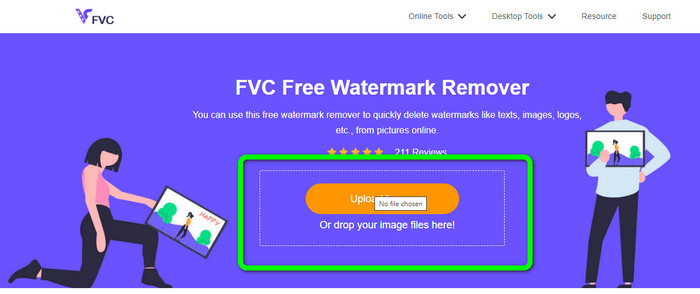
Vaihe 6: Kun valokuva on jo näytöllä, valitse Rajaa ja tallenna -painiketta. Sen jälkeen voit jo siirtyä rajausprosessiin.
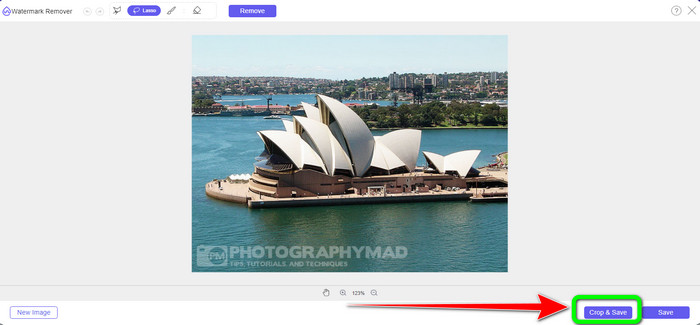
Vaihe 7: Voit leikata vesileiman rajaamalla valokuvasi tässä prosessissa. Jos haluat lähentää kuvaa rajataksesi sen oikein, siirry siniseen ruutuun ja napsauta +-kuvaketta.
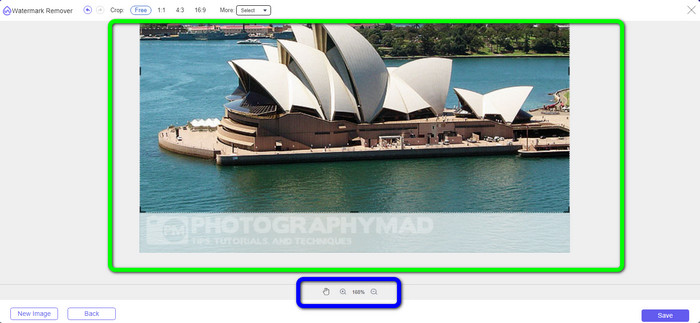
Vaihe 8: Tässä osassa voit jo tallentaa lopullisen valokuvasi napsauttamalla Tallentaa -painiketta.
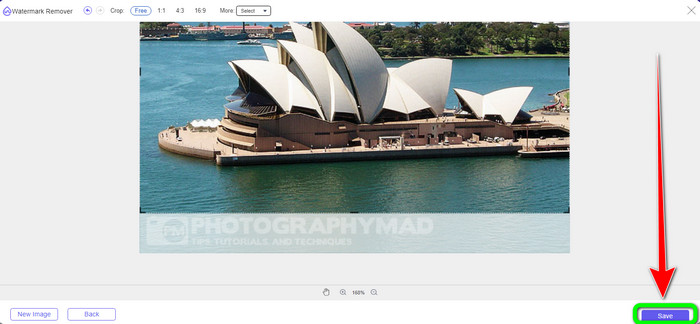
Osa 3: Usein kysyttyä vesileimojen poistamisesta GIMP:n avulla
1. Kuinka poistan päivämääräleiman valokuvasta GIMP:n avulla?
Voit poistaa päivämääräleiman valitsemalla Kloonaustyökalun. Napsauta päivämääräleimaa, kunnes se katoaa. Jos päivämääräleima on valokuvasi reunassa, voit käyttää rajaustyökalua GIMP käyttöliittymän vasemmalla puolella.
2. Jättääkö GIMP vesileiman käytön jälkeen?
Onneksi ei. GIMP on avoimen lähdekoodin sovellus, jossa voit nauttia tämän vesileimanpoistoaineen käytöstä huolehtimatta siitä, jättääkö se vesileiman vai ei.
3. Kuinka poistan läpinäkyvän vesileiman?
On olemassa monia sovelluksia, joiden avulla voit poistaa läpinäkyviä vesileimat valokuvistasi. Voit käyttää FVC-vapaa vesileimanpoistoaine. Tämän ohjelmiston avulla kaikki häiritsevät kohteet, kuten läpinäkyvät vesileimat, voidaan helposti poistaa.
Johtopäätös
GIMPin käyttö vesileimojen poistamiseen valokuvasta on tehokas. Voit poistaa vesileimat välittömästi poistotyökalujen avulla. Se ei kuitenkaan ole täydellinen aloittelijoille. Joten jos haluat jokaiselle käyttäjälle sopivan sovelluksen, voit käyttää FVC-vapaa vesileimanpoistoaine.



 Video Converter Ultimate
Video Converter Ultimate Näytön tallennin
Näytön tallennin



